


windows10系统自带有微软拼音输入法,但是很多用户都会安装第三方的输入法来使用,比如常用的就是搜狗输入法,但是每次切换的时候,微软拼音输入法都会出来一下,于是就想要将自带的微软拼音输入法卸载,那么windows10微软拼音输入法怎么卸载呢?一起来看看吧。
win10卸载微软拼音输入法的方法:
第一步:首先我们按下键盘上的:【win+i】键,打开win10系统自带的设置界面。
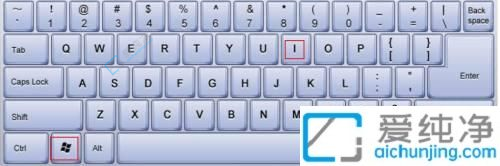
第二步:在进入到【设置】界面之后,选择里面的【时间和语言】选项。
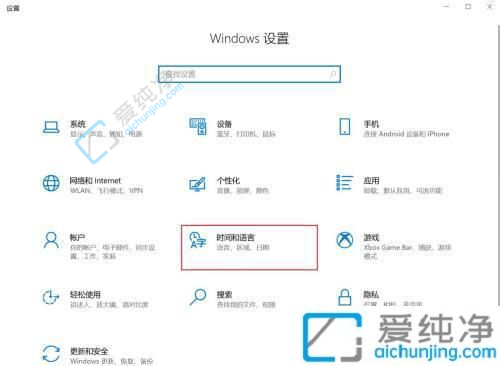
第三步:在打开的【时间和语言】选项里面,先选择左侧的菜单栏【语言】选项,然后在窗口的右侧选择 中文 里面的【选项】。
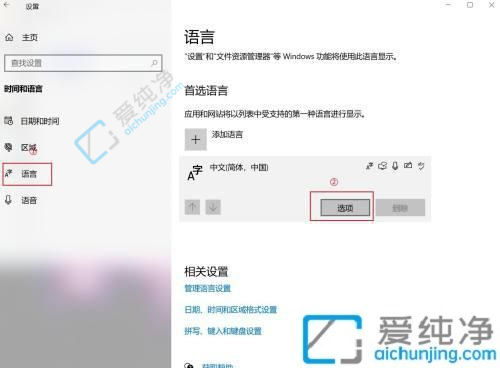
第四步:在打开【语言选项:中文(简体)】界面,找到【微软拼音】选项,再点击【删除】选项即可。
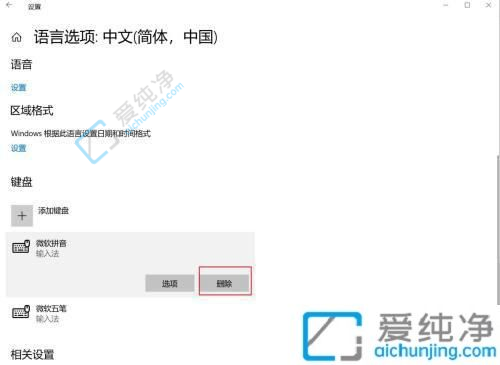
以上给大家介绍的就是Win10系统自带的微软拼音怎么卸载的操作步骤,如果你有需要的话可以学习上述方法步骤来进行卸载就可以了。
| 留言与评论(共有 条评论) |